PS如何创建矢量蒙版
来源:网络收集 点击: 时间:2024-04-15【导读】:
PS可以通过矢量蒙版快速框选需要截取的图片区域,同时可以利用路径工具随时调节显示范围,下面来教大家如何进行操作,如果感兴趣的话就来学习一下吧。工具/原料more软件:PS 2019操作系统:Windows 10方法/步骤1/5分步阅读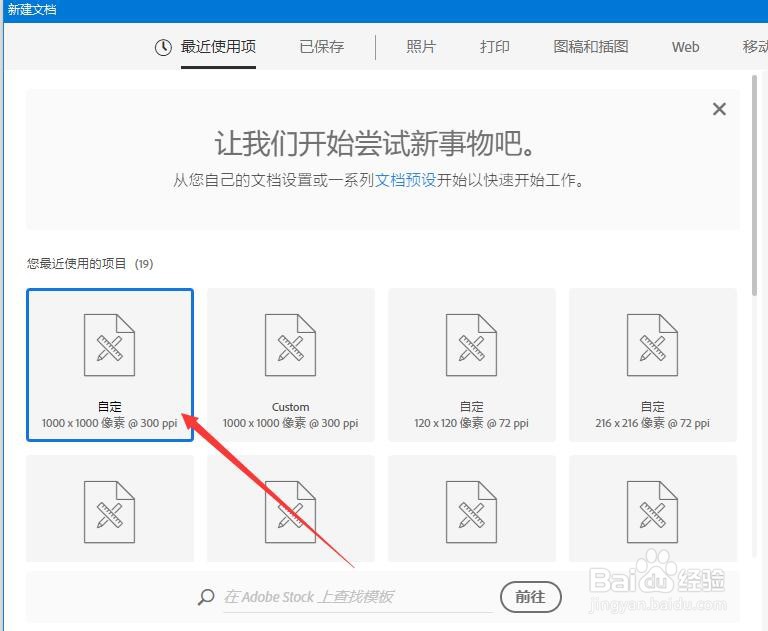
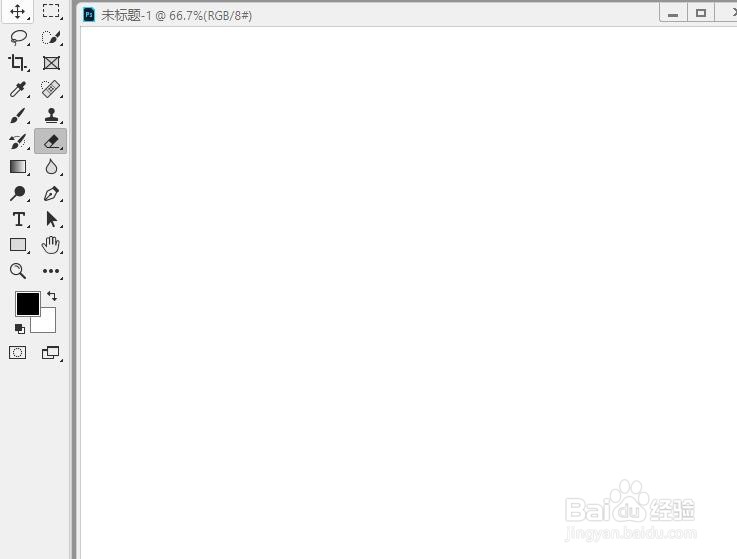 2/5
2/5 3/5
3/5
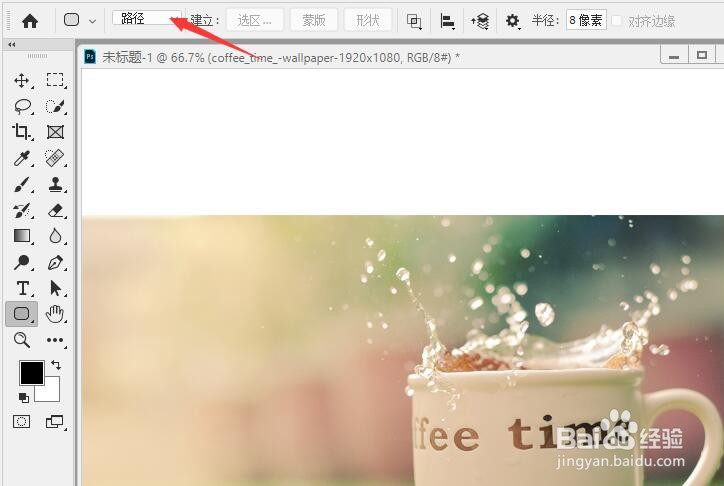 4/5
4/5 5/5
5/5
 注意事项
注意事项
首先,打开PS 2019,新建画布
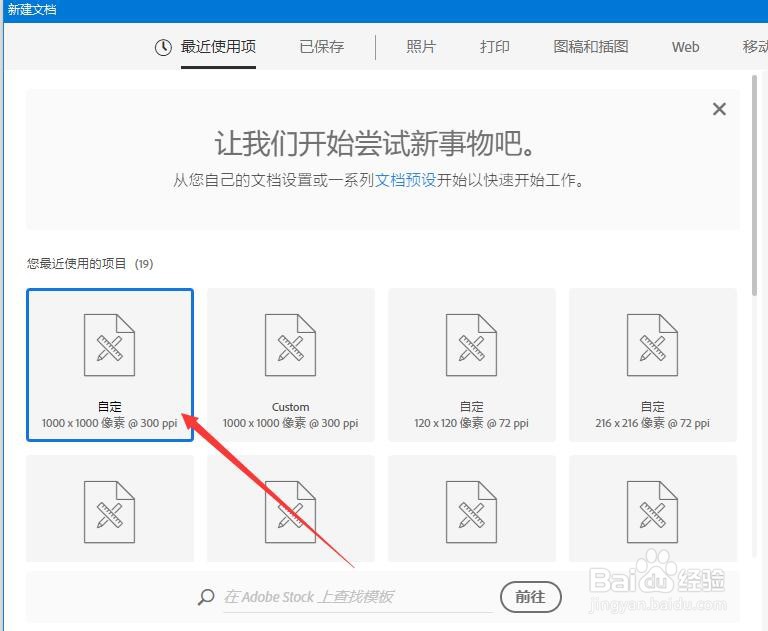
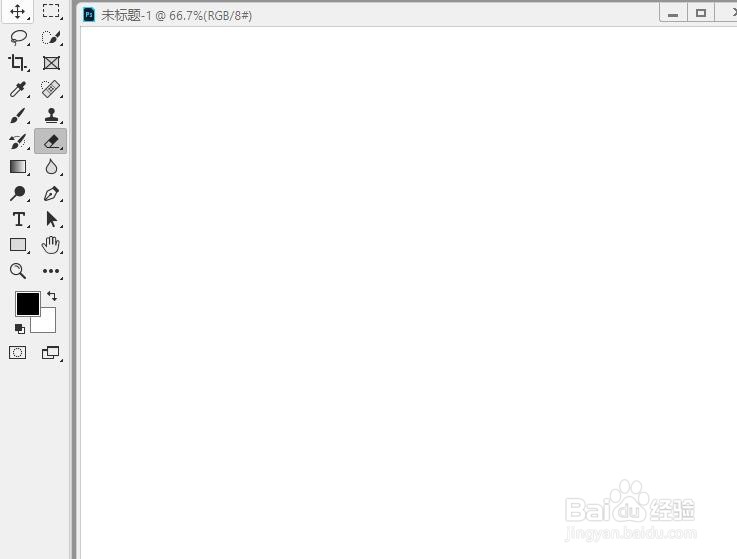 2/5
2/5其次,在画布中插入一个图片
 3/5
3/5之后,点击圆角矩形工具,同时在工具栏中设置为“路径”

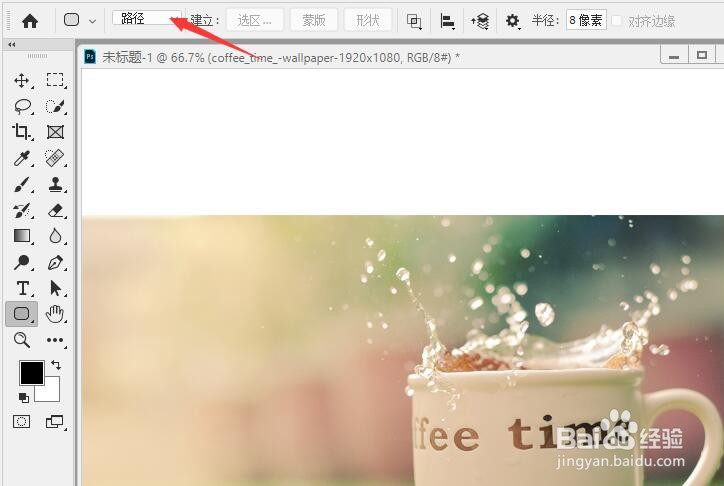 4/5
4/5再之后,点击“图层”里的“矢量蒙版”,选择“当前路径”
 5/5
5/5最后,图片就会在矢量蒙版内显示,通过路径工具,拖动蒙版即可调整显示的区域,效果如图所示

 注意事项
注意事项Tips:通过矢量蒙版可以灵活的变化图片的显示框选区域,非常实用。
矢量蒙版蒙版工具版权声明:
1、本文系转载,版权归原作者所有,旨在传递信息,不代表看本站的观点和立场。
2、本站仅提供信息发布平台,不承担相关法律责任。
3、若侵犯您的版权或隐私,请联系本站管理员删除。
4、文章链接:http://www.1haoku.cn/art_513981.html
上一篇:对峙2怎么显示FPS
下一篇:如何能做一辈子的夫妻?
 订阅
订阅